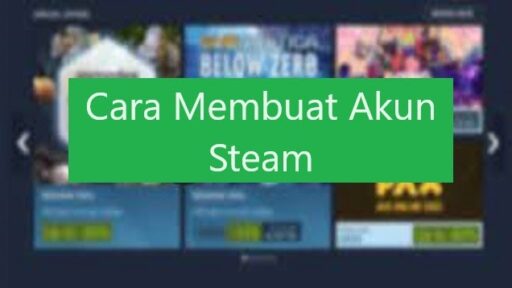Cara Mengatasi Masalah Kamera IG yang Buram – Instagram merupakan salah satu platform media sosial yang fokus pada gambar dan video untuk meningkatkan keterlibatan pengguna, sehingga penting untuk menghindari konten video yang buram agar dapat dinikmati dengan baik oleh audiens.
Masalah terjadi ketika kita mengunggah video dengan kualitas baik namun hasilnya justru buram atau pecah-pecah, sehingga muncul pertanyaan tentang bagaimana cara memperbaiki kamera IG yang buram. Berikut ini adalah ulasan mengenai hal tersebut.
1. Memperbaiki Kamera IG yang Buram dengan Menonaktifkan Data Saver dan Aktifkan Kualitas Tinggi
Instagram memiliki fitur Data Saver yang dapat mengompres konten yang diunggah untuk menghemat kuota. Ketika fitur ini aktif, kualitas video dapat terpengaruh. Untuk mengatasi masalah ini, pengguna harus menonaktifkan Data Saver dan mengaktifkan mode “Upload at Highest Quality”. Berikut langkah-langkahnya:
- Buka aplikasi Instagram dan klik Foto Profil.
- Kemudian pilih menu Settings atau Pengaturan.
- Pilih opsi Preferences.
- Klik menu Cellular Data Use.
- Nonaktifkan Data Saver dan aktifkan mode Upload at Highest Quality.
Sebaiknya gunakan jaringan Wifi unlimited untuk menghindari penggunaan kuota pada saat mengunggah video.
Menonaktifkan Data Saver saja tidak cukup untuk menjaga kualitas video, tetapi langkah ini perlu diikuti dengan cara lain juga.
2. Memperbaiki Kamera IG yang Buram dengan PC
Video yang diunggah melalui ponsel cenderung lebih terkompress dibandingkan dengan penggunaan PC. Oleh karena itu, pengguna bisa mempertimbangkan untuk mengunggah video melalui situs web Instagram di browser Google Chrome. Berikut langkah-langkahnya:
- Buka web Instagram melalui browser Google Chrome, Microsoft Edge, Firefox, atau browser lainnya.
- Login ke akun Anda.
- Pilih Create dan unggah video yang diinginkan.
Selain itu, pengguna juga dapat menggunakan tampilan seperti aplikasi Instagram di ponsel saat menggunakan Instagram di PC. Berikut langkah-langkahnya:
- Buka web Instagram melalui browser.
- Pastikan sudah login ke akun Anda.
- Klik kanan di laman dan pilih menu Inspect atau gunakan shortcut Ctrl+Shift+I.
- Klik ikon untuk mengubah tampilan menjadi versi mobile.
- Lakukan refresh di laman Instagram untuk melihat tombol upload.
- Dengan begitu, pengguna dapat mengunggah video melalui Instagram di Google Chrome PC dengan tampilan yang sama seperti di ponsel.
3. Memperbaiki Kamera IG yang Buram dengan Mengubah Pengaturan Resolusi Media
- Buka aplikasi Instagram di ponsel.
- Klik gambar profil di kanan bawah layar.
- Klik titik tiga garis di pojok kanan atas dan pilih Pengaturan.
- Pilih Akun dan Penggunaan Data Seluler.
- Aktifkan Penghemat Kuota dan pilih media resolusi tinggi.
- Tutup aplikasi Instagram.
- Buka kembali aplikasi dan periksa apakah masalahnya sudah diperbaiki.
4. Memperbaiki Kamera IG yang Buram dengan Aplikasi Kamera Default
Jika hasil gambar atau video kurang baik saat menggunakan fitur kamera di aplikasi Instagram, lebih baik menggunakan kamera default ponsel dan mengunggahnya ke Instagram.
Dengan cara ini, kualitas gambar atau video tidak akan berkurang.
5. Memperbaiki Kamera IG yang Buram dengan Kamera Bawaan Aplikasi
Meskipun bisa menggunakan kamera bawaan aplikasi Instagram, tetapi hasilnya mungkin kurang jernih daripada menggunakan kamera ponsel. Sebaiknya mencoba merekam atau memfoto dengan kamera bawaan Instagram setelah mendapatkan pembaruan terbaru.
6. Memperbaiki Kamera IG yang Buram dengan Melakukan Pembaharuan Aplikasi
Kualitas video buruk dapat disebabkan oleh aplikasi yang sudah ketinggalan zaman. Oleh karena itu, pastikan untuk selalu memperbarui aplikasi Instagram sebagai langkah untuk memperbaiki masalah kualitas video. Buka Google Play Store dan cari aplikasi Instagram. Jika belum diupdate, tekan tombol update dan tunggu hingga proses pembaharuan selesai. Setelah itu, coba lagi untuk mengunggah video.
Kesimpulan
Demikianlah artikel mengenai Cara Memperbaiki Kamera IG Yang Buram yang telah disampaikan. Ada beberapa cara yang bisa dicoba, dan diharapkan informasi ini dapat membantu Anda dalam memperbaiki masalah kamera Instagram yang buram. Terima kasih dan selamat mencoba.